如何在Word 2010中設(shè)置行距?更改Word 2010文檔中的行距會在段落的所有文本行之間插入多余的空格。因為Word在段落的每一行下方添加了空格,所以段落的最后一行在其后也將有一些多余的空格。
設(shè)定行距
您可以輕松更改當(dāng)前段落或您選擇作為塊的所有段落的行距:
1.單擊“行距”命令按鈕。
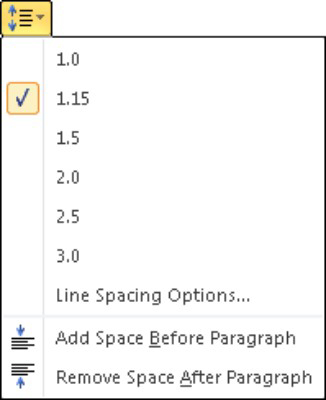
2.從該列表中選擇一個新的行間距值。
當(dāng)前段落或所選段落的行距會更改。
Word將行距設(shè)置為1.15作為其標(biāo)準(zhǔn)值或默認(rèn)值。據(jù)說,額外的.15行文本使文本比使用單個間距或1.0更易讀。在雙倍間距或行距值為2.0的情況下,將顯示一行文本,并在其下方顯示一個空白行。三倍間距3.0使文本的一行顯示在其下方,并帶有兩個空白行。
啊! 鍵盤快捷鍵:
- 單行:按Ctrl + 1。
- 雙倍行距:按Ctrl + 2。
- 間隔1-1 / 2的行:按Ctrl + 5。
使用計算機(jī)鍵盤的打字機(jī)區(qū)域上的5鍵。按Ctrl和數(shù)字鍵盤上的5鍵可激活“全選”命令。沒有沒有行距的東西。如果要“刪除”花式行間距,請選擇一些文本,然后按Ctrl + 1以獲得單個間距。
設(shè)置特定的行距選項
要將行距設(shè)置為“行距”按鈕菜單中顯示的項目以外的值,請調(diào)用“段落”對話框。

在對話框的“間距”區(qū)域中,“線間距”下拉列表使您可以設(shè)置各種線間距值:“單”,“ 1.5”和“雙”,就像“線間距”命令按鈕菜單一樣。
“行距”下拉列表中的其他選項還要求您使用“于”框。您在“到”框中設(shè)置的值表示行距:
- 至少:行距設(shè)置為指定的值,Word將其視為最小值。Word可以違背該值,并在必要時增加更多空間,以便為同一行文本上的較大字體,不同字體或圖形騰出空間。
- 確實: Word使用指定的行距,并且不會調(diào)整該間距以適應(yīng)較大的文本或圖形。
- 多個:此選項允許您輸入下拉列表中指定的行間距值。例如,要將行距設(shè)置為4,請從“行距”下拉列表中選擇“多個”,然后在“于”框中鍵入4。
- 單擊確定按鈕以確認(rèn)您的設(shè)置,然后關(guān)閉“段落”對話框。






